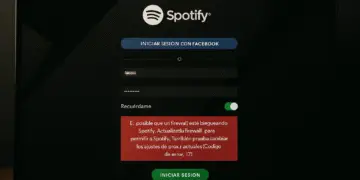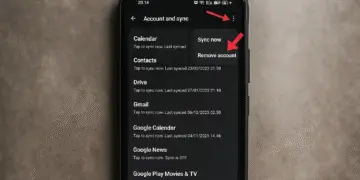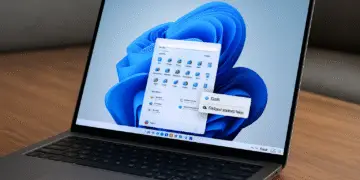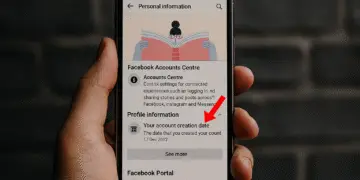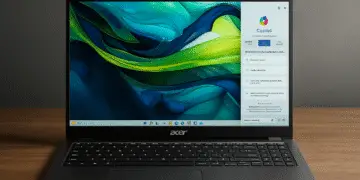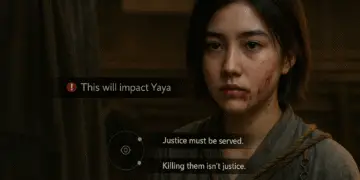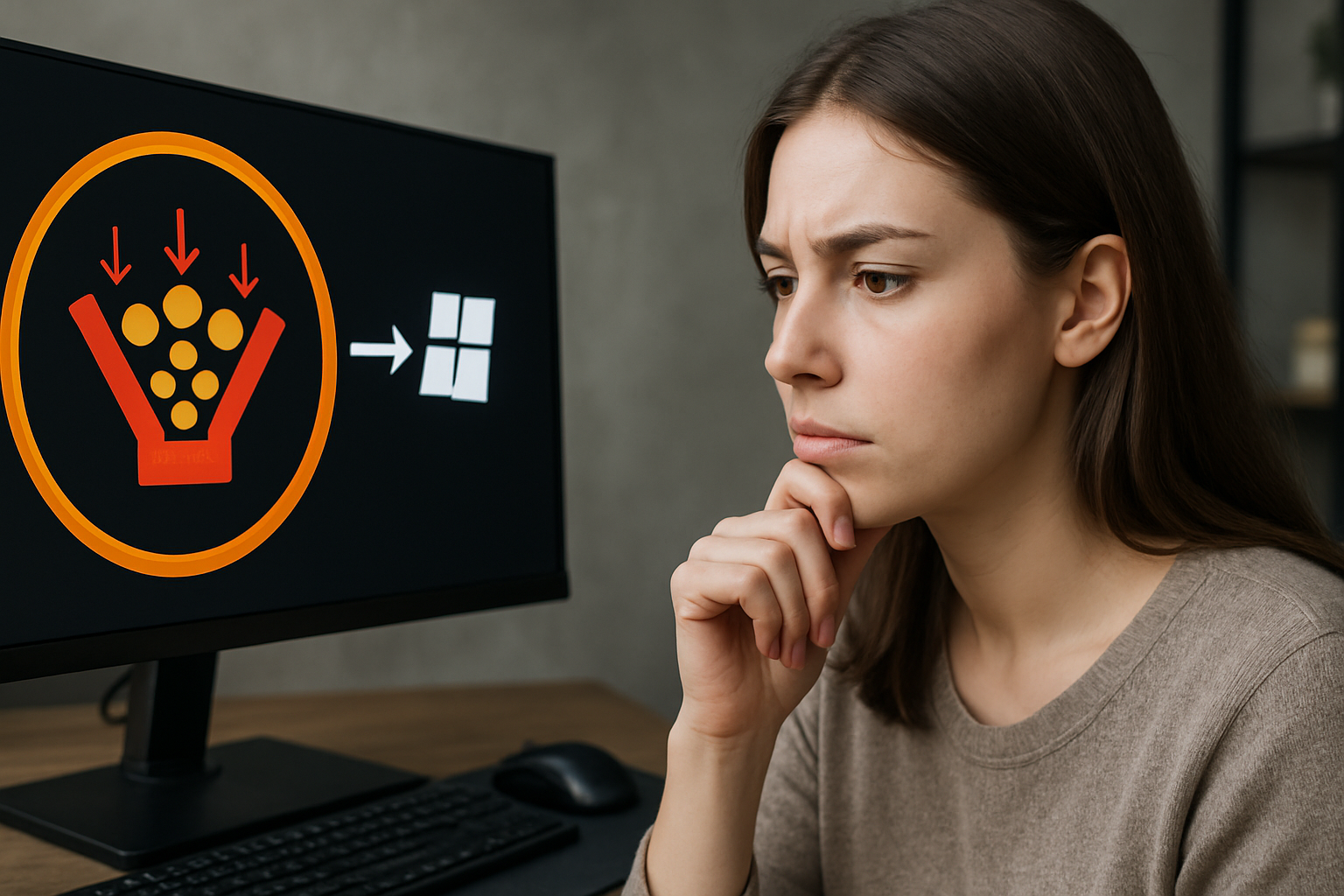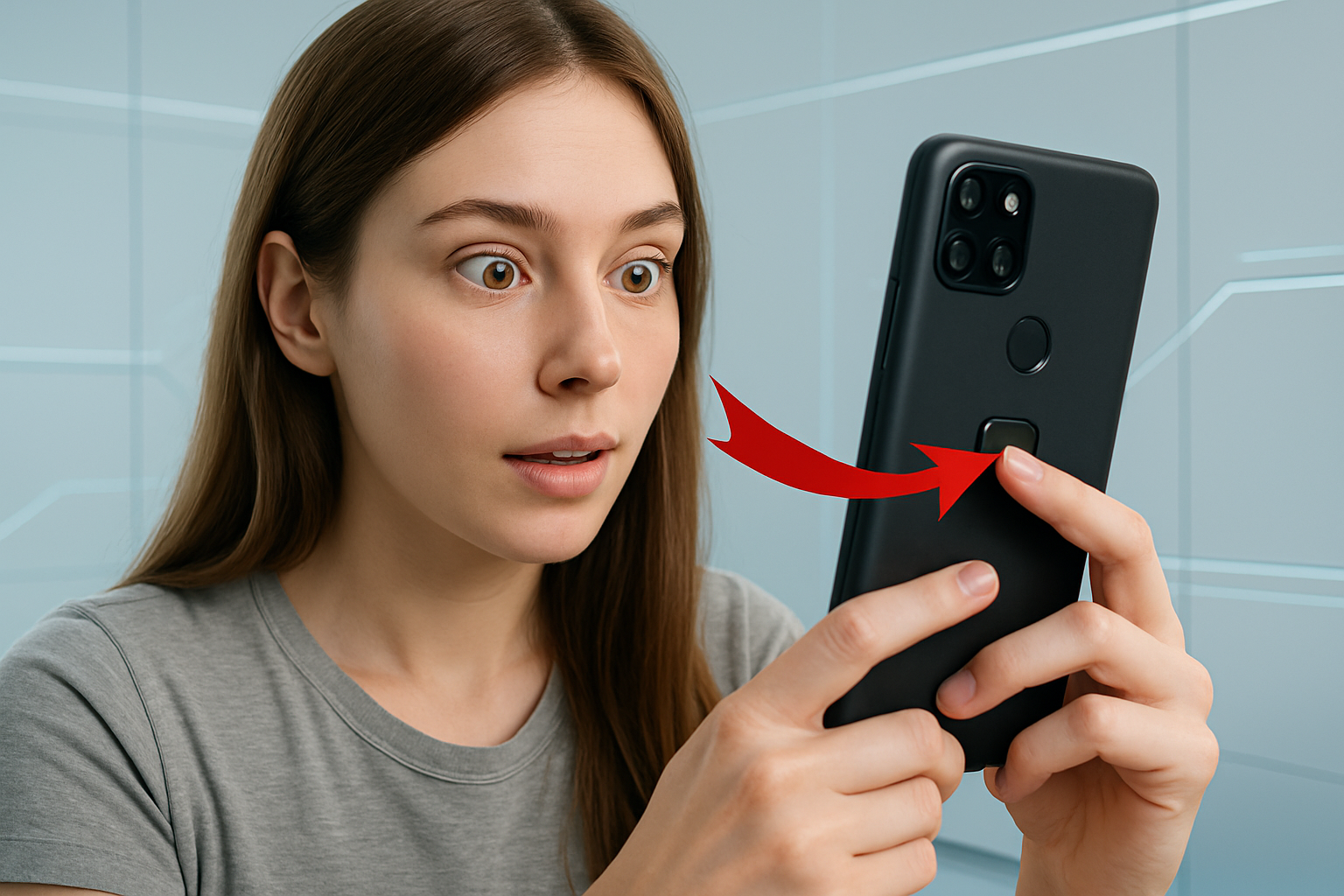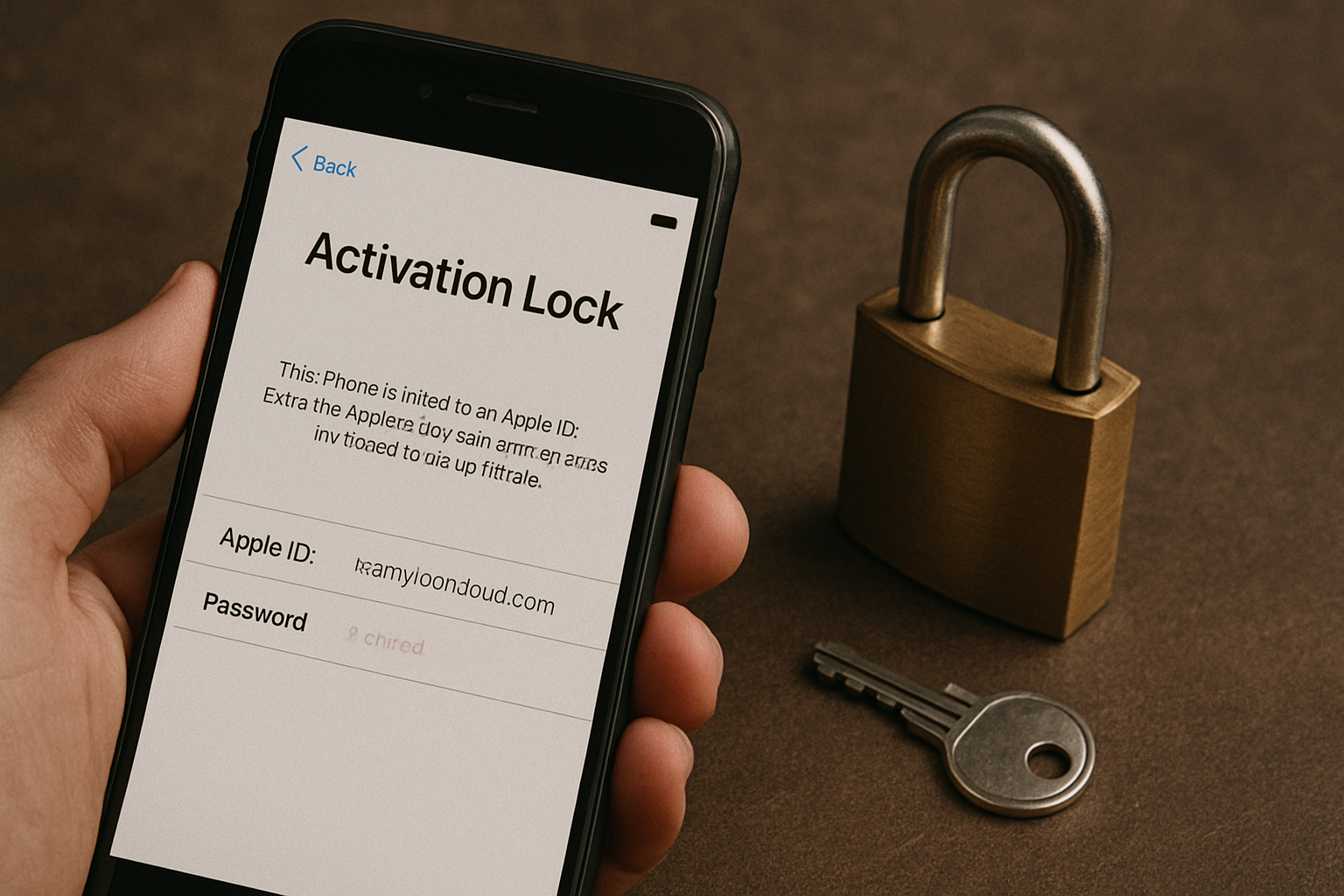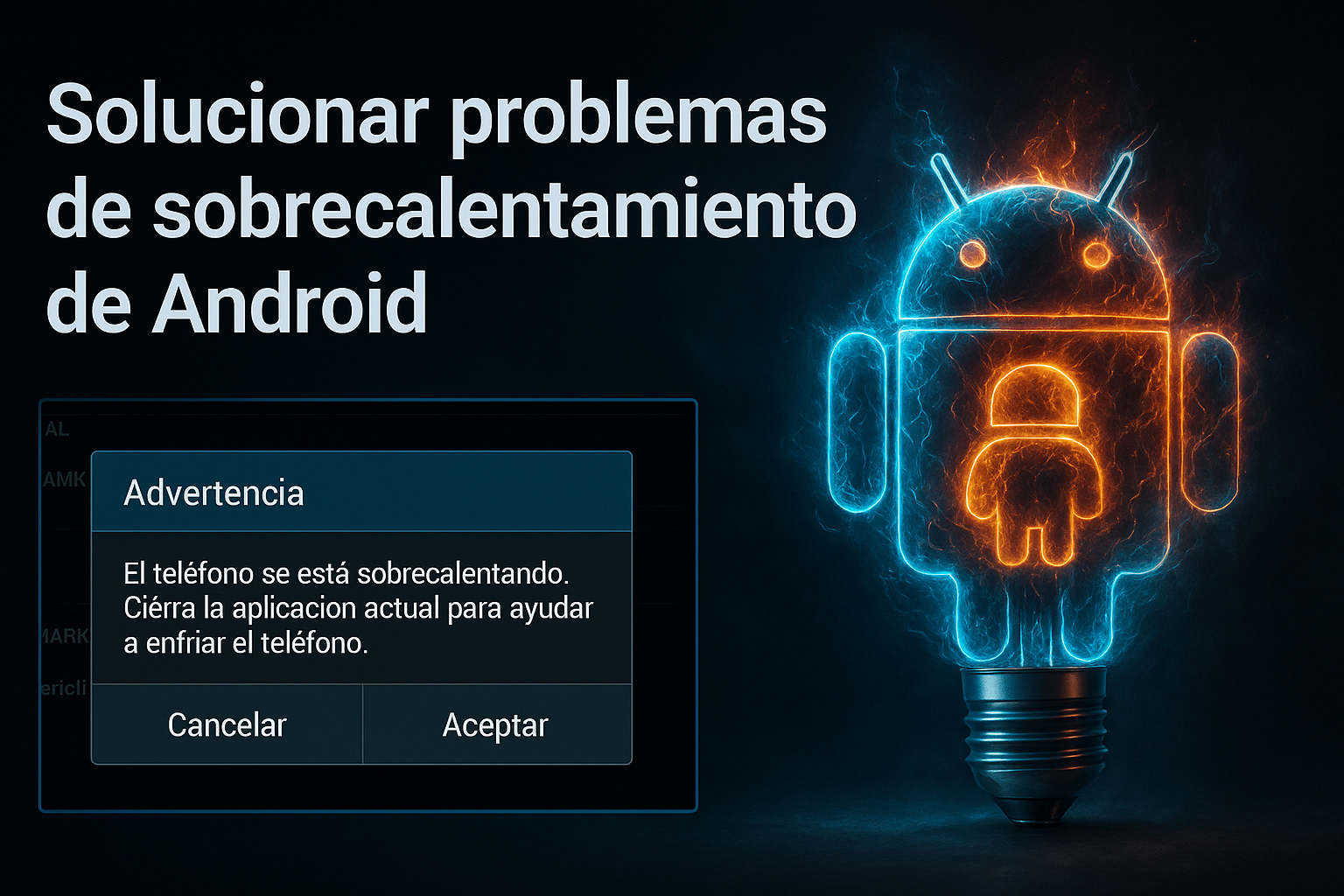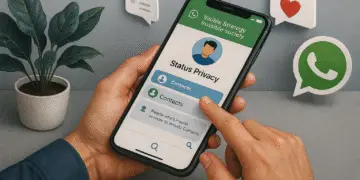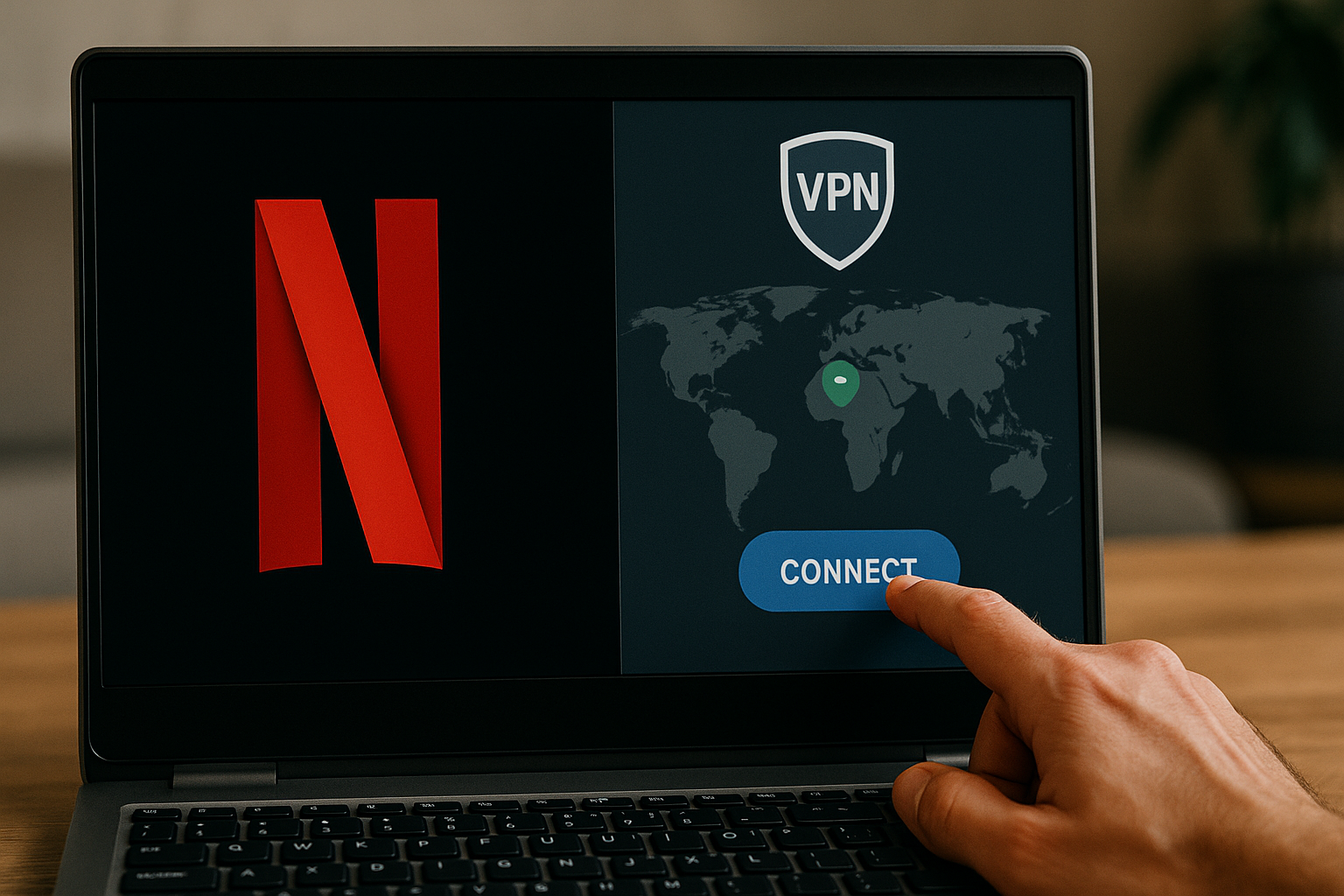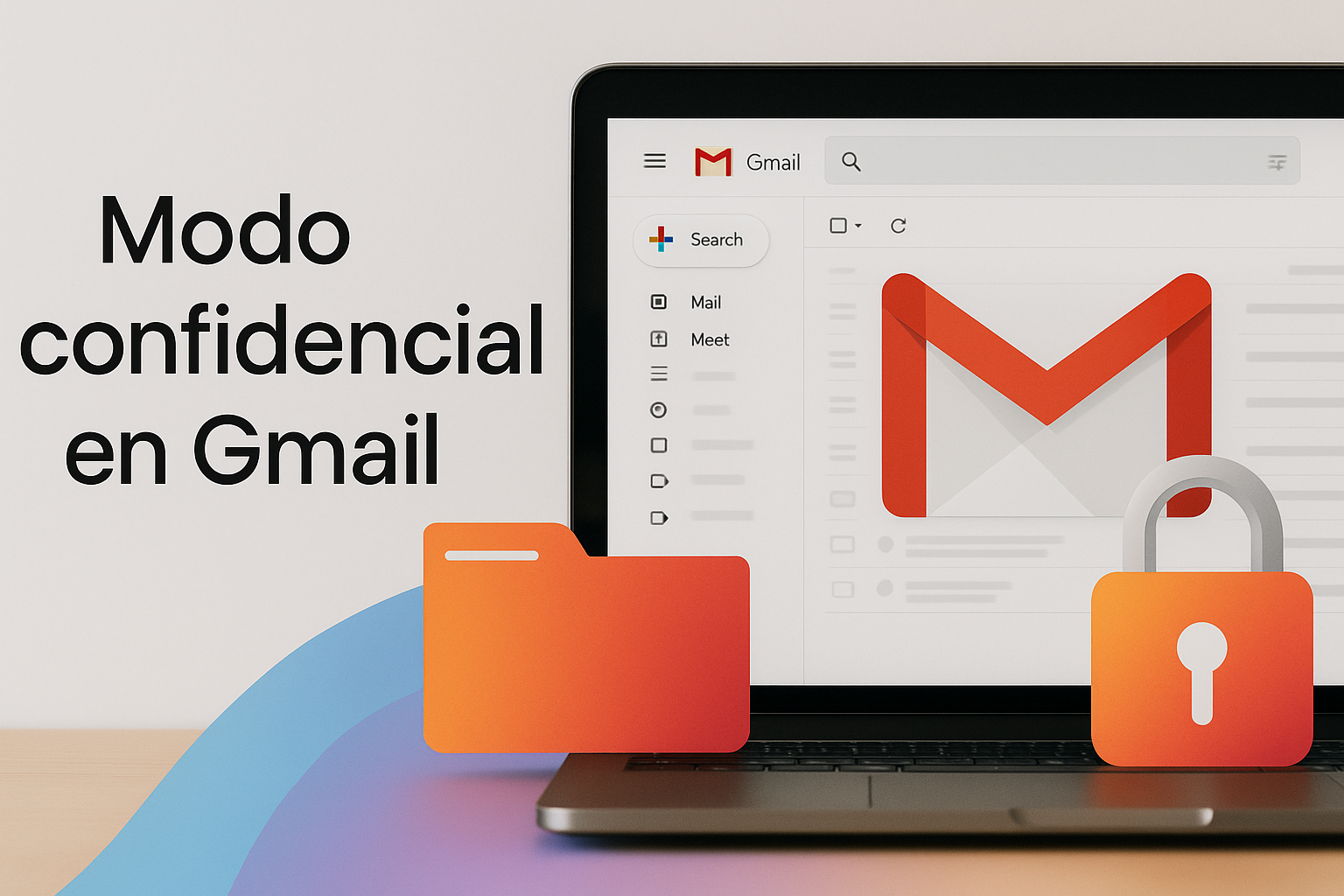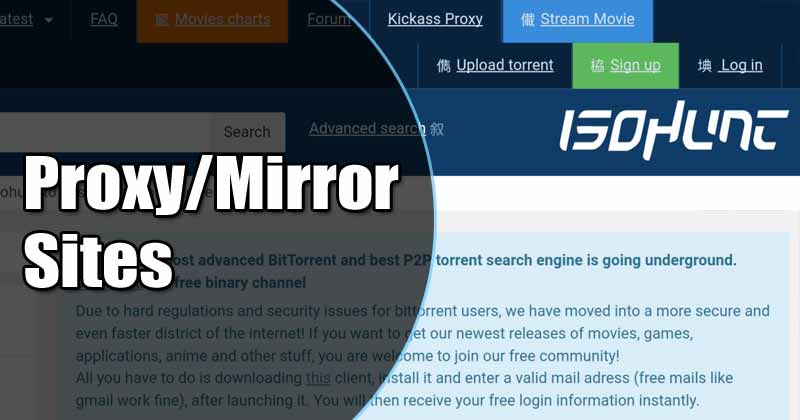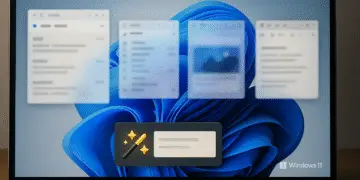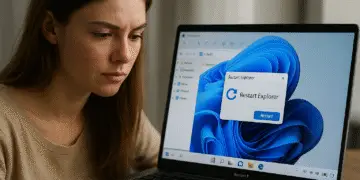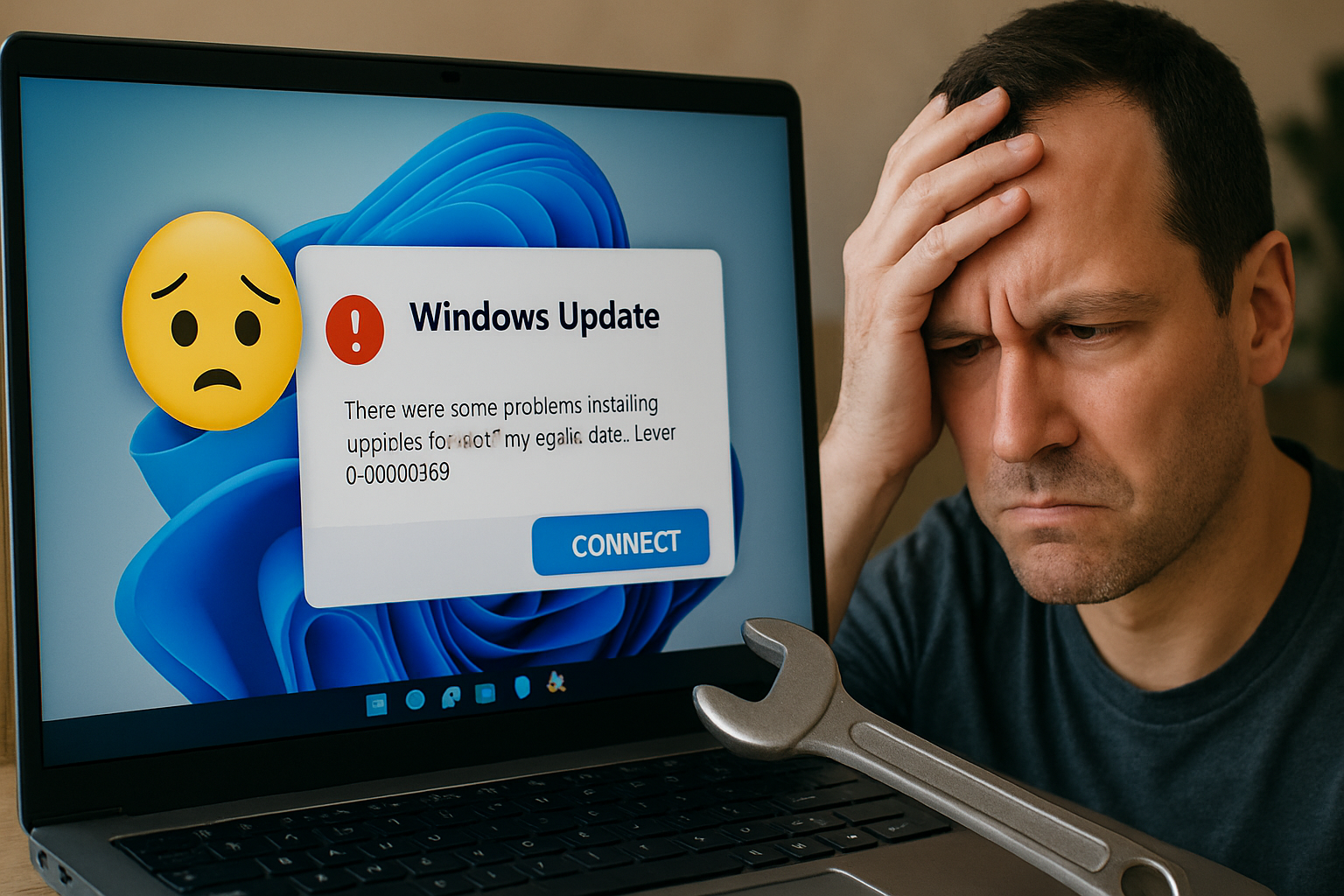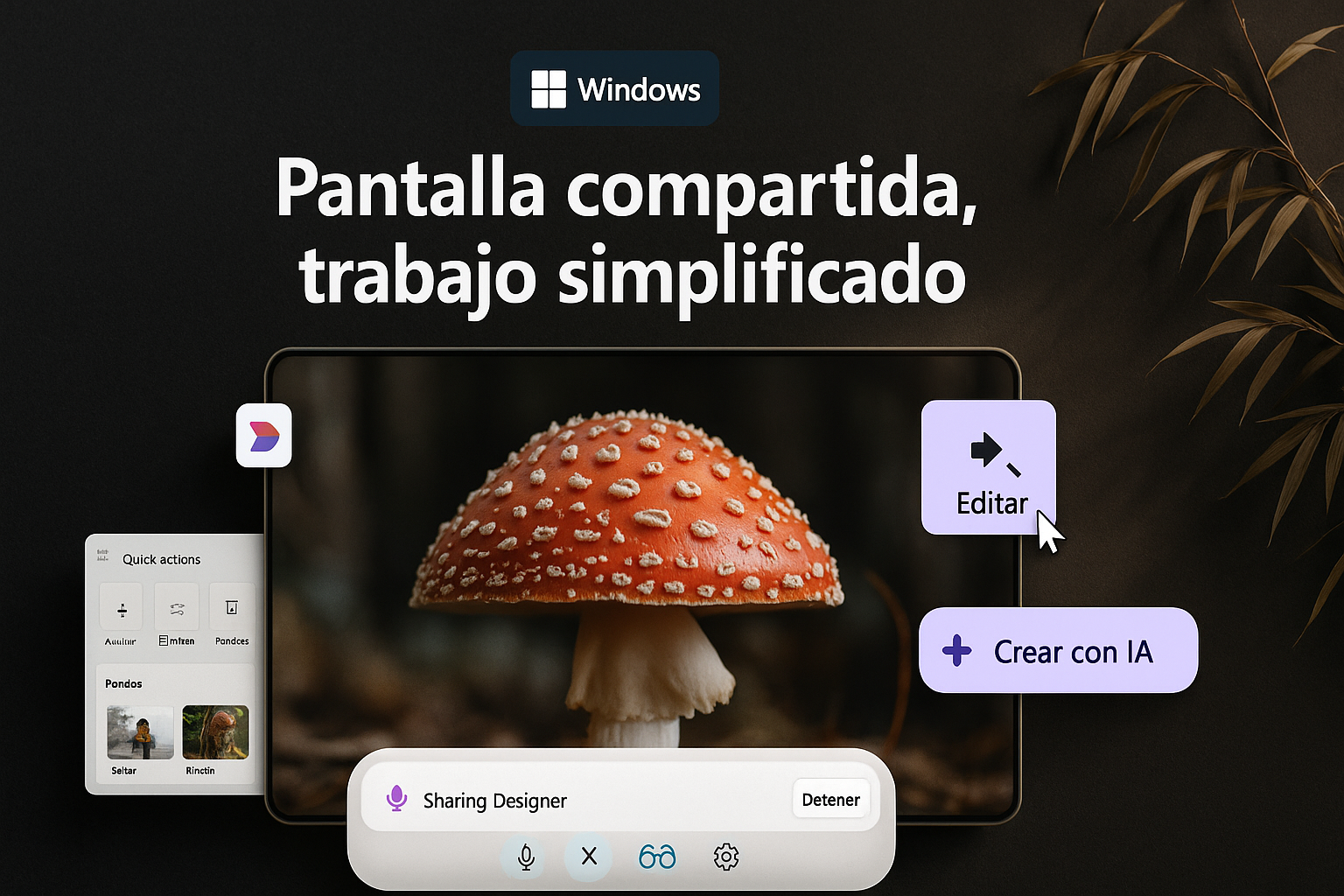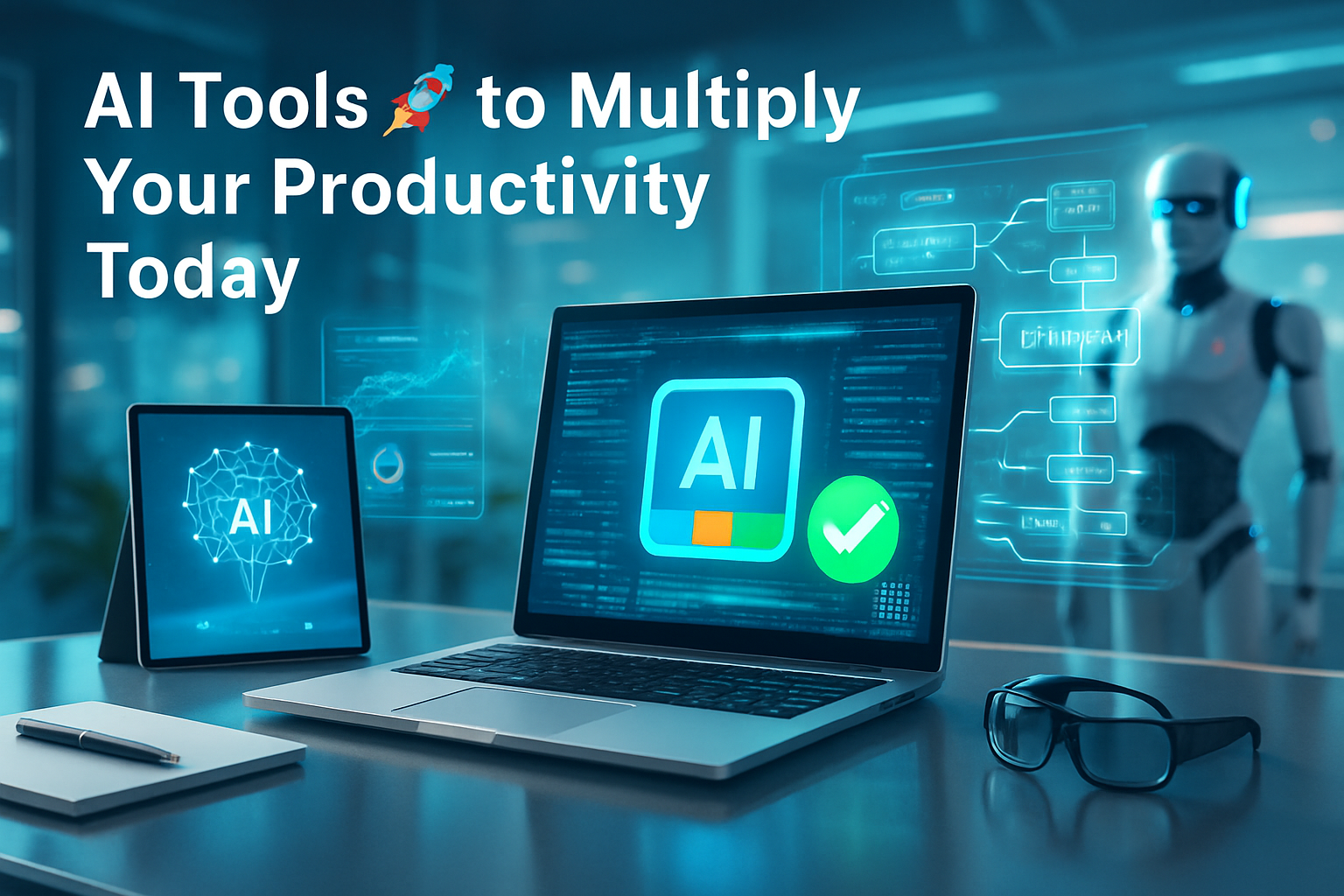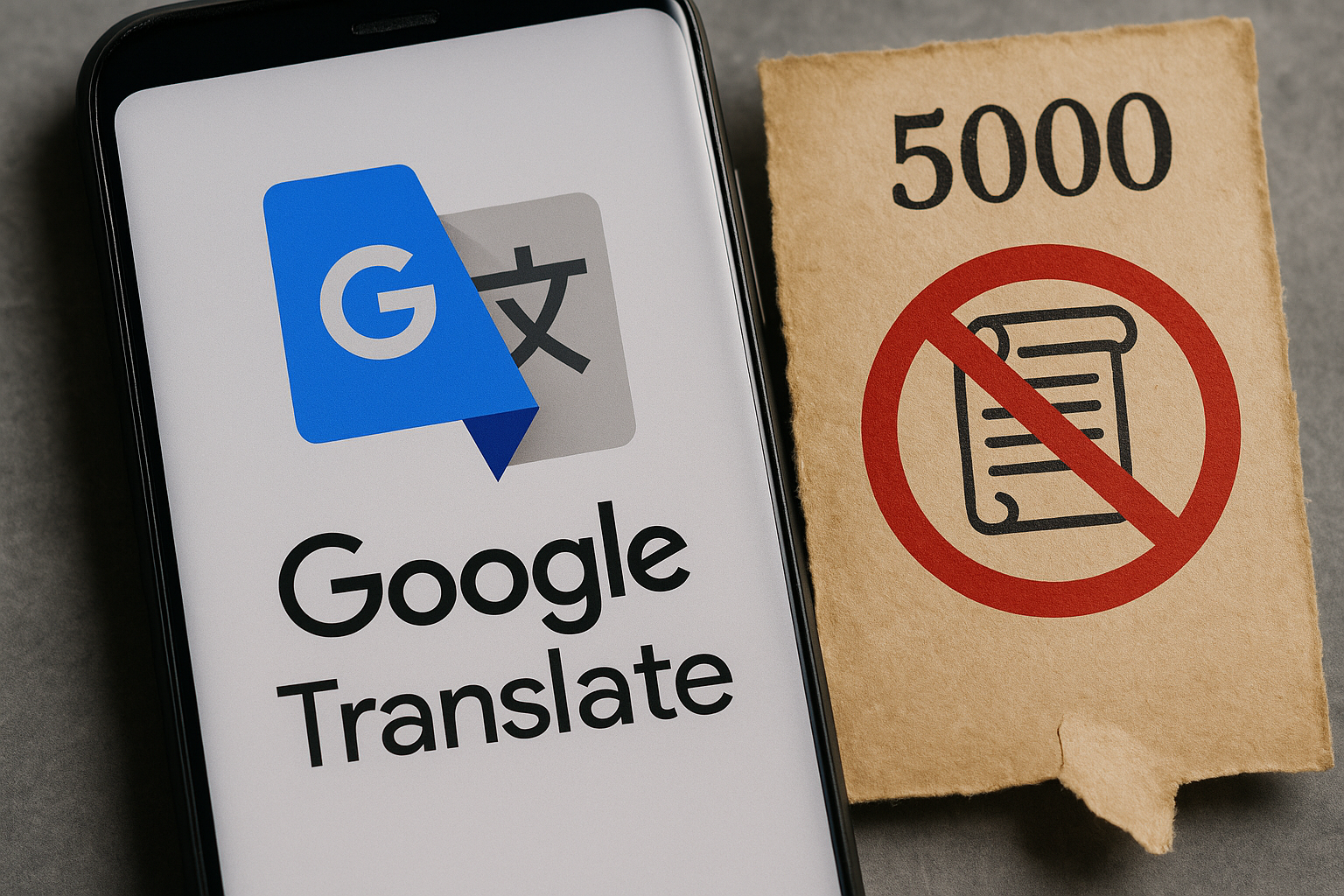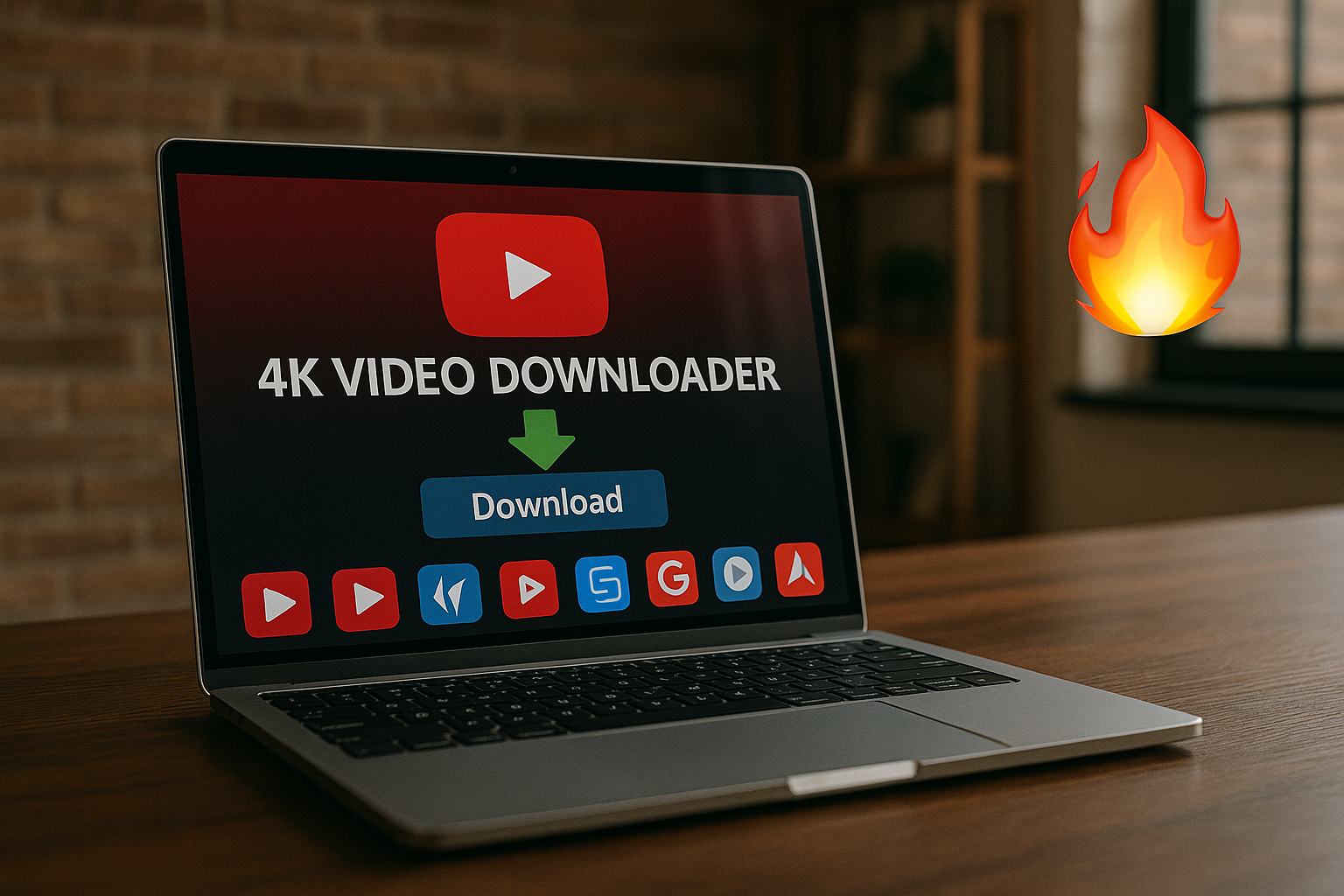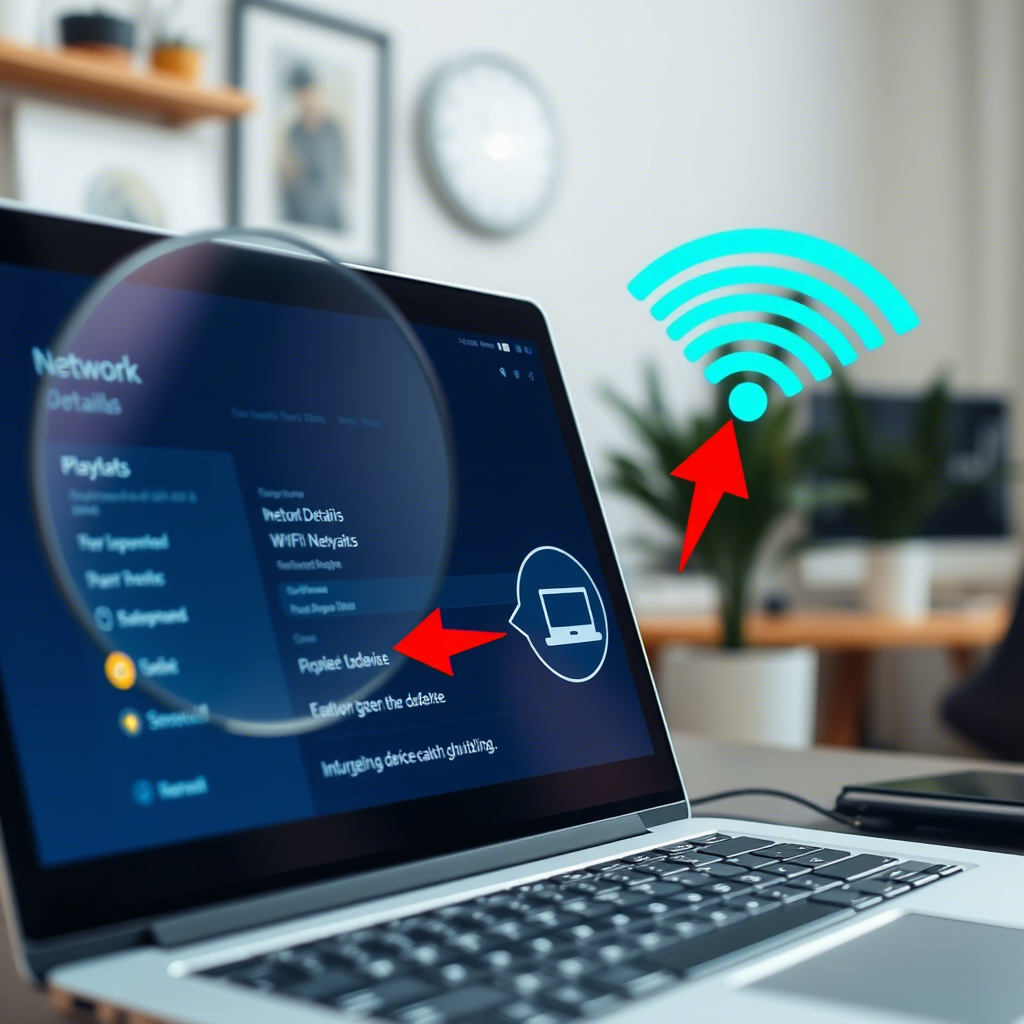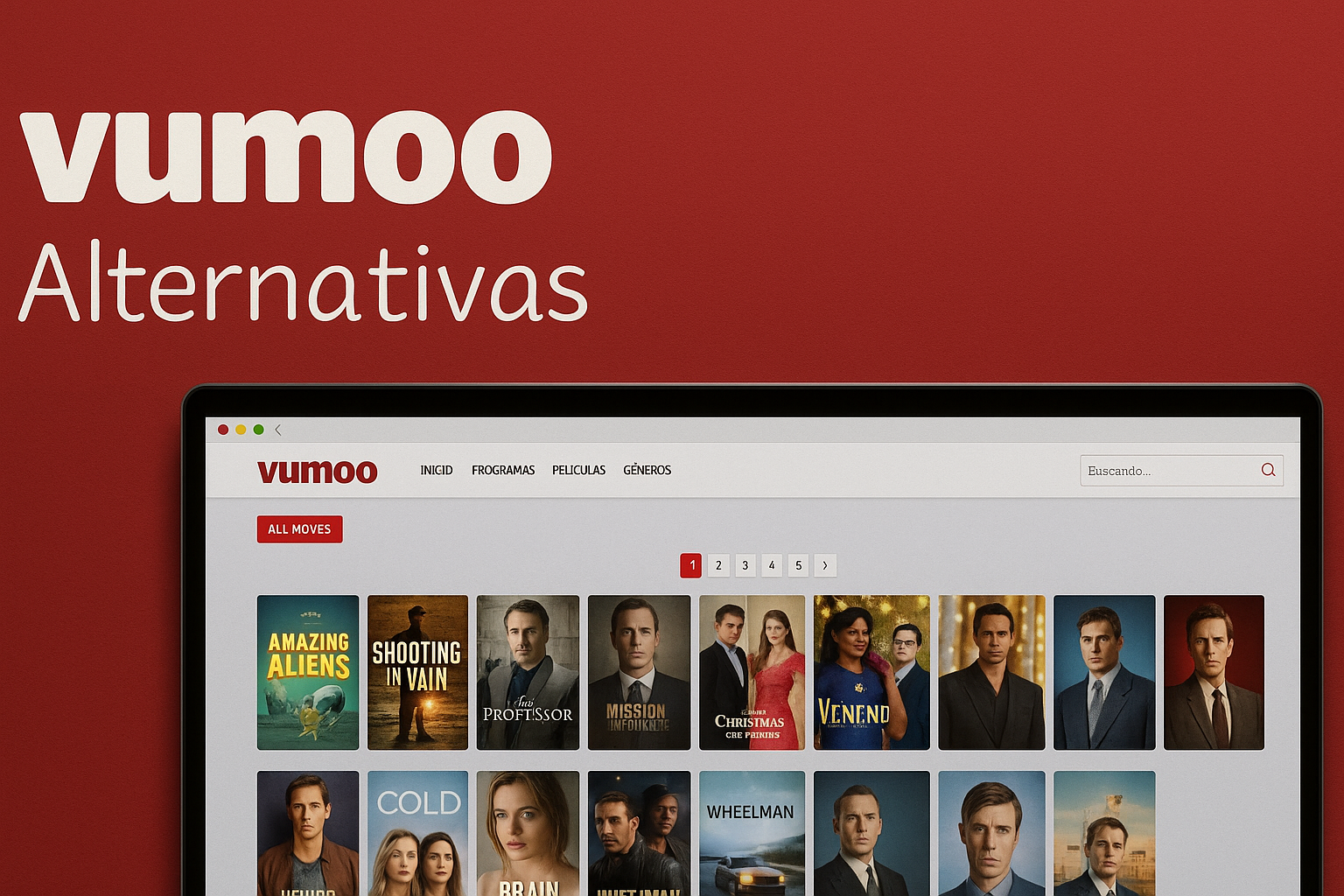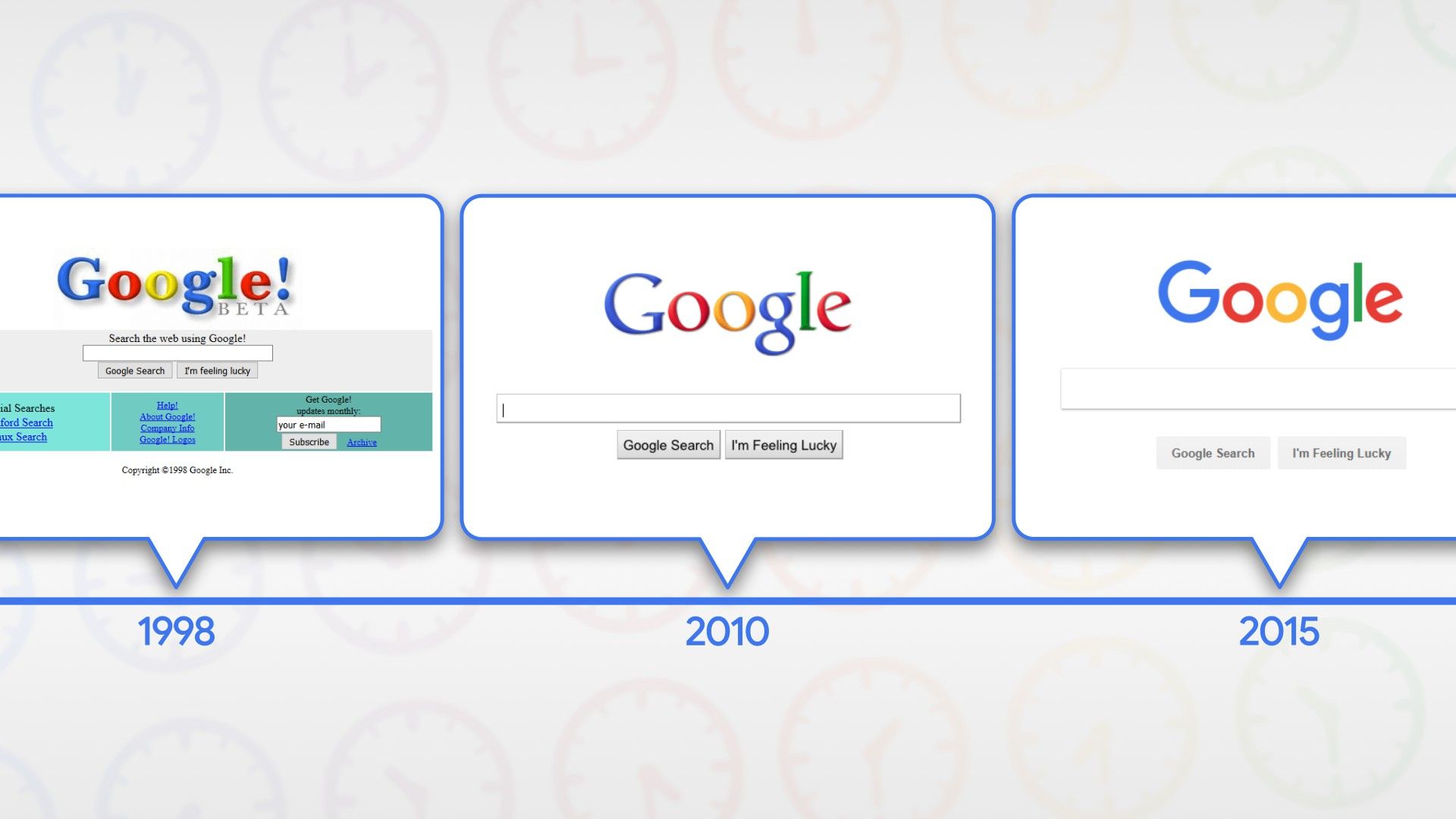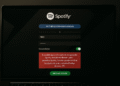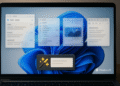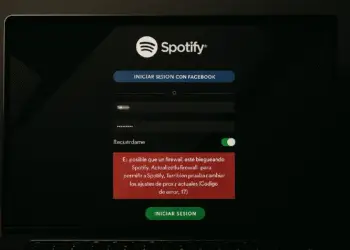Linux на Windows: используйте обе операционные системы, ничего не удаляя 🚀🔄
Возможности знаменитой операционной системы Tux Penguin можно использовать на компьютере, на котором установлено программное обеспечение редмондского технологического гиганта. 🐧 Вам не нужно выполнять полную установку. и вы не исключаете ни один из вариантов.
Например, если вас не убедила Windows 11 и вы рассматриваете возможность попробовать дистрибутив Linux, есть метод, который позволяет вам иметь обе операционные системы одновременно. Фактически, это идеальный вариант для Когда вы прекращаете использовать Windows 10 из-за окончания поддержки. 🔄
Но как это сделать? На самом деле это проще, чем кажется и Вам не нужно использовать какие-то странные приложения или сложные технические методы.Вам нужно будет выполнить всего лишь несколько отличающихся от обычных действий процессов, и в этой статье мы покажем вам шаг за шагом, как это сделать. 🔍
Как использовать Linux на Windows с двойной загрузкой

Самый быстрый и эффективный способ добиться этого — Двойная загрузка с Linux и Windows, метод, который позволяет вам установить обе операционные системы на одном компьютере, чтобы вы могли использовать ту, которая вам нужна, когда вы начнете. 💻
Конечно, лучше всего следовать инструкциям в операционной системе Microsoft, но сначала необходимо сделать резервную копию в качестве меры предосторожности. Вам также понадобится достаточно места для хранения, так как Windows 11 требует около 27 ГБ, тогда как дистрибутивы Linux варьируются от 7 ГБ до 20 ГБ.
Как только вы выполните эти требования и требования дистрибутива, который вы хотите установить, например Ubuntu, Fedora, Debian или Zorin OS, загрузите соответствующий образ ISO. Затем вам понадобится USB-накопитель для создания загрузочного диска с помощью таких программ, как Rufus или Etcher.
Далее подключите флэш-накопитель к компьютеру и войдите в BIOS/UEFI. Перейдите в раздел Boot, где вы найдете параметры загрузочного накопителя. Здесь вам нужно будет выбрать опцию загрузки с USB.
Затем запустите процесс установки Linux, следуя инструкциям на экране. Разделы, крайне важно выбрать вариант Установить вместе с Windows или что-то подобное. 🔍
Вам также следует укажите размер разделов, которые вы будете использовать для каждой операционной системы. После завершения установки перезагрузите ПК в меню загрузки (GRUB), где вы можете выбрать между Windows или Linux.
Таким образом, обе операционные системы будут доступны для активации и переключения между ними в любое время, без необходимости удалять одну для использования другой, поскольку они будут установлены для работы независимо.
Использование виртуальной машины для запуска Linux на Windows

Если по какой-то причине вы не можете выполнить вышеуказанный метод или ищете альтернативу, у вас есть возможность активировать виртуальную машину (ВМ) для Запустите Linux в Windows 10 или Windows 11. 🖥️
Тем не менее, Для этого требуется компьютер с высокопроизводительными функциями. чтобы избежать проблем с производительностью при использовании Linux. Наиболее рекомендуемым инструментом для этого является VirtualBox из-за его простоты использования; вы можете загрузить его с его официальный сайт и установите его, следуя инструкциям по установке.
Когда вы откроете программу, нажмите на опцию Новый чтобы создать новую виртуальную машину с именем по вашему выбору. Выбирать Linux как тип системы и версия дистрибутива.
Далее настройте все параметры оперативной памяти и жесткого диска (убедитесь, что он динамически распределен и имеет не менее 20 ГБ). Затем выберите созданную вами виртуальную машину и перейдите в Хранилище > Контроллер IDE > Значок диска > Выберите файл виртуального оптического диска для интеграции ISO-файла Linux, который вы скачали ранее.
Наконец, нажмите кнопку Start, чтобы загрузить систему с помощью установщика, и следуйте инструкциям, как в предыдущем методе. Когда вы перезапустите VM, распределение Linux будет работать и вы можете получить к нему доступ, как если бы это была видеоигра или любое другое приложение, без необходимости заходить в BIOS или выполнять дополнительные действия. 🎮
Используя любой из этих методов, вы можете без проблем запустить две операционные системы на одном ПК, поэтому вам не придется полностью переходить на Linux, если вы испытываете трудности с отказом от Windows. 💡